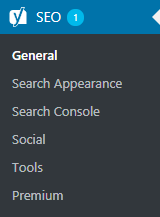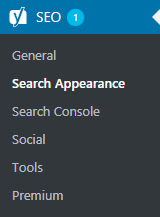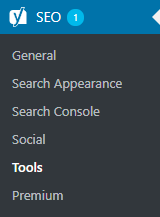Yoast SEO 7.1 : WordPress의 설치 및 설정(동영상 포함)
게시 됨: 2020-07-03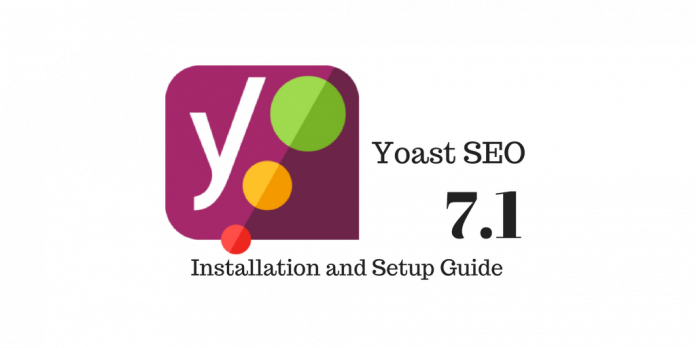
최종 업데이트 - 2021년 7월 8일
WordPress용 Yoast SEO는 WordPress용 최고의 콘텐츠 최적화 플러그인 중 하나입니다. 이 SEO 플러그인은 다른 WordPress SEO 플러그인보다 사이트 트래픽을 더 잘 높일 수 있습니다. Yoast SEO 7.1은 WordPress.org에서 무료 플러그인으로 제공되며 자동으로 설치할 수 있습니다. Yoast For WordPress Free 를 다운로드한 다음 압축을 푼 파일을 WordPress 대시보드의 seo 디렉토리에 업로드하여 수동으로 설치할 수 있습니다.
Yoast SEO 7.1을 설치하는 방법은 무엇입니까?
자동 설치
Yoast SEO를 자동으로 설치하려면 웹사이트 대시보드로 이동하여 플러그인 > 새로 추가 > 'Yoast SEO' 검색 > Yoast 찾기를 클릭하고 지금 설치를 클릭합니다. 설치되면 활성화하십시오.
수동 설치
수동으로 설치하려면 웹 사이트 또는 WordPress에서 Yoast SEO Free를 다운로드하십시오.
- wordpress-seo 폴더를 /wp-content/plugins/directory에 업로드합니다.
- WordPress의 '플러그인' 메뉴를 통해 Yoast SEO 플러그인 활성화
- 마지막으로 "활성화 후"로 이동하십시오.
Yoast SEO 7.1 설정
최신 버전의 플러그인에서 Yoast SEO의 설정 패널이 많이 변경되었습니다. WordPress 대시보드에서 Yoast SEO를 볼 수 있습니다. 측면의 스크린샷은 플러그인 구성에 사용할 수 있는 옵션을 보여줍니다.
일반 설정
설정을 시작하려면 Yoast 로고가 있는 SEO를 클릭하십시오. 그러면 다음과 같은 3개의 탭이 있는 일반 설정 페이지로 이동합니다.
대시보드 | 기능 | 웹마스터 도구
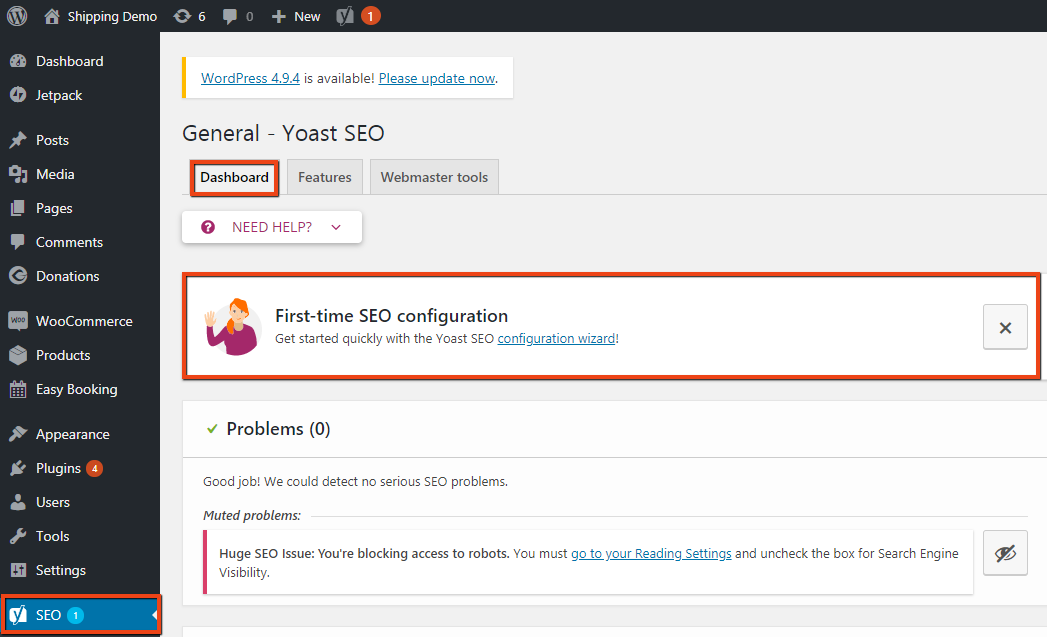
먼저 첫 번째 SEO 구성 마법사로 이동합니다. 구성을 전체 SEO 설정과 혼동해서는 안 됩니다. 대부분의 중요한 설정을 만지는 것을 확인하는 사소한 체크포인트일 뿐입니다. 따라서 플러그인의 더 나은 성능을 위해 올바른 옵션을 선택하고 있는지 확인해야 합니다. 이것은 다음을 클릭하면 다음이 따라오는 12개의 간단한 단계로 구성됩니다. 이것은 일회성 구성이 아닙니다. n번 구성할 수 있습니다. 마법사에는 다음이 포함됩니다.
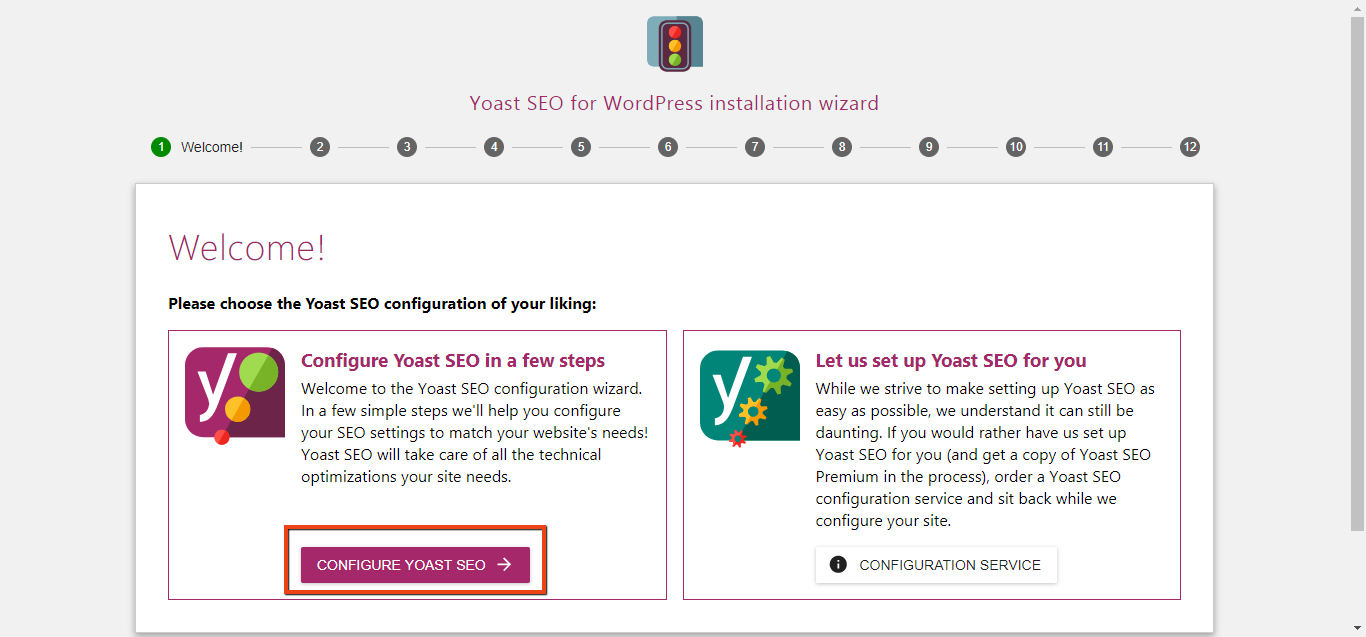
- 환영 메모
이것은 플러그인을 구성할 수 있는 두 가지 옵션을 제공합니다. 직접 할 수도 있고 Yoast가 설정하도록 할 수도 있습니다. 우리는 지금부터 스스로를 구성할 것입니다. 그러나 Yoast에서 구성 서비스 를 선택하면 개인화된 구성 서비스가 포함된 프리미엄 Yoast SEO 가 제공됩니다. - 환경
여기에서 사이트가 아직 구축 중이고 지금 색인을 생성하지 않으려는 경우 선택합니다. 또는 사이트를 라이브로 표시하고 Google에서 색인을 생성하도록 선택할 수 있습니다. - 사이트 유형
귀하의 사이트가 블로깅 사이트인지, 온라인 상점인지, 기업인지, 포트폴리오인지, 아니면 다른 곳인지 선택하십시오. - 회사 또는 개인
개인인지 회사인지 선택할 수 있습니다. 이것은 검색 결과의 오른쪽에 표시되는 큰 정보 블록인 Google의 지식 정보 카드에 사용됩니다.
회사인 경우 회사 이름과 로고를 넣을 수 있습니다. - 소셜 프로필
이 섹션에서는 해당 URL로 공백을 채워 대부분의 소셜 미디어 핸들을 추가할 수 있습니다. - 검색 엔진 가시성
여기에서 검색 결과에 게시물, 페이지, 기부 양식, 제품을 표시할지 여부를 선택할 수 있습니다. 따라서 제품에 대해 예를 선택하면 사람들이 Google에서 해당 키워드를 검색할 때 제품 페이지가 나타납니다. - 여러 저자
웹사이트의 작성자가 여러 명인 경우 '예'를 선택합니다. - 구글 서치 콘솔
웹사이트를 최적화하려면 웹사이트, Yoast SEO 및 Google을 함께 통합해야 합니다. 당신이해야 할 일은 제공된 상자에 Google 인증 코드를 입력하는 것입니다. 여기에서 Google 인증 코드를 얻을 수 있습니다. - 제목 설정
여기에서 웹사이트의 이름을 변경하고 구분 기호를 선택할 수 있습니다. 게시물 제목과 사이트 이름 사이에 구분 기호가 나타납니다. - 뉴스 레터
Yoast SEO Newsteller에 가입하여 Yoast SEO, Yoast의 기타 플러그인 및 SEO 세계의 최신 소식을 최신 상태로 유지할 수 있습니다. - 당신이 좋아할 것
여기에서 Yoast의 매우 유용한 비디오 자습서를 찾을 수 있습니다. - 성공!
완료되면 구성이 성공적으로 완료되었다는 메시지가 표시됩니다.
특징
다음으로 일반 설정에는 WordPress용 최고의 SEO 플러그인 기능이 있습니다.
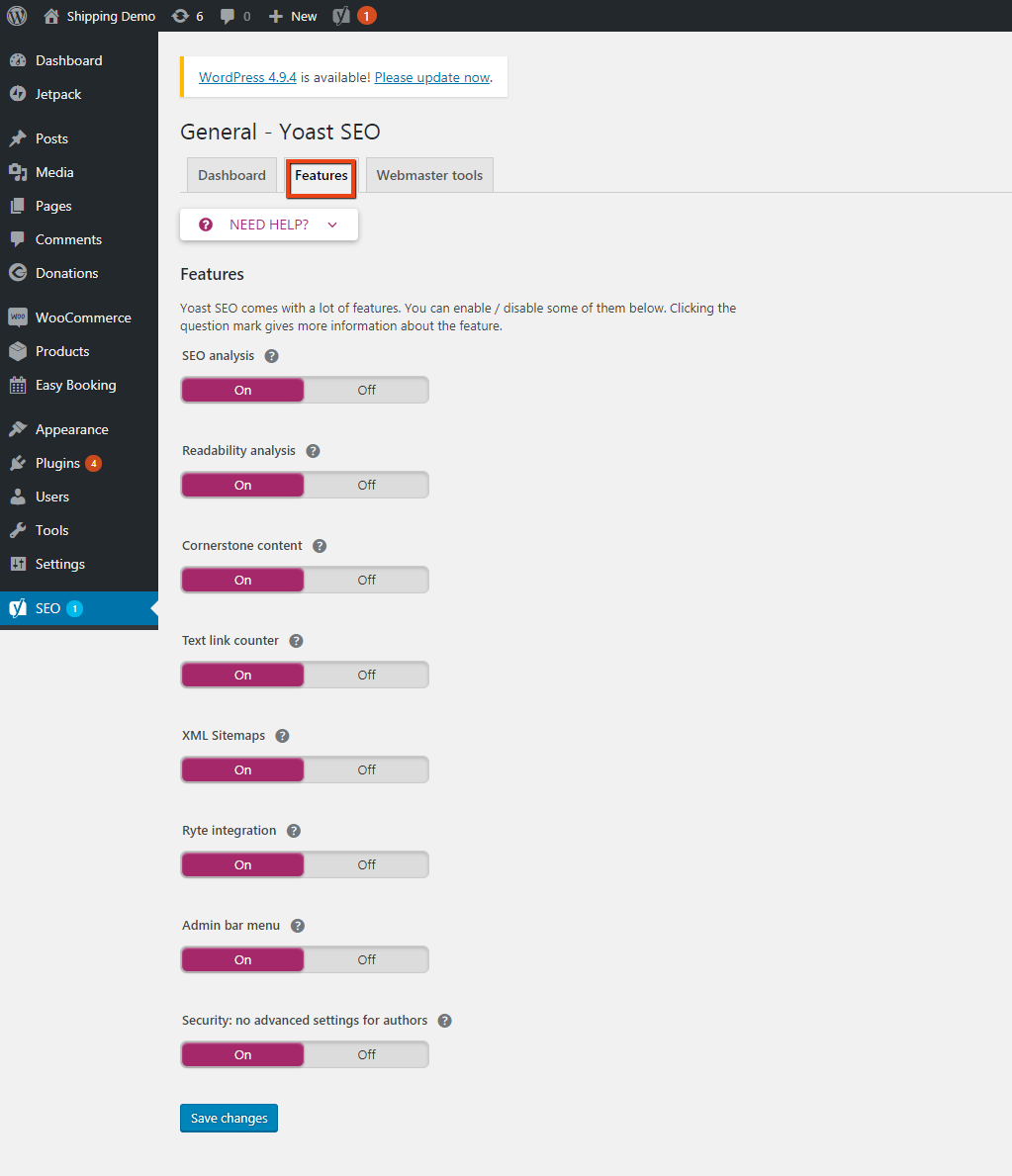
이 기사의 다음 기사에서 이러한 기능에 대해 자세히 설명합니다. 현재로서는 여기에서 이러한 기능의 대부분을 편집하는 페이지에서 사용할 수 있습니다. 여기에서 활성화하거나 비활성화할 수 있습니다. 스크린샷은 그 중 몇 가지를 보여줍니다. 저는 작성자이므로 고급 설정 버튼이 없습니다.
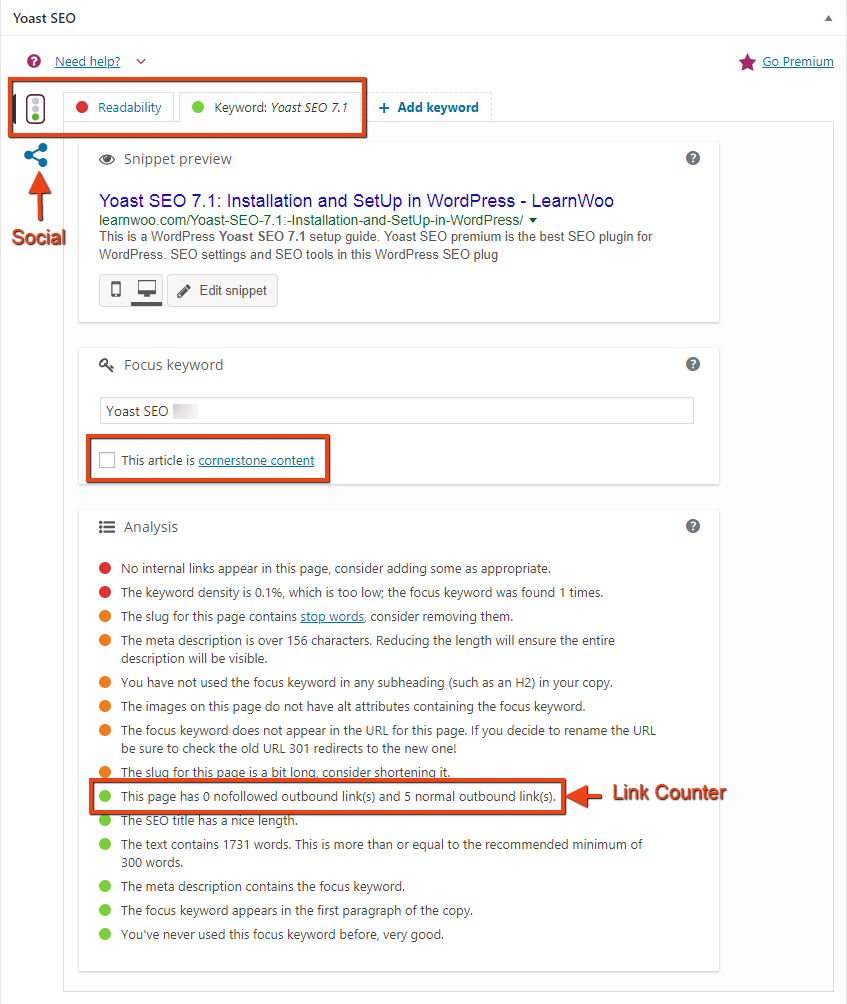
눈치채셨는지 모르겠지만 세 번째 옵션은 Cornerstone Content입니다.
초석 콘텐츠: 웹사이트에서 가장 중요한 콘텐츠입니다. 콘텐츠를 Cornerstone 콘텐츠로 지정하면 Google은 해당 콘텐츠를 가장 중요하게 생각합니다. 따라서 가장 중요한 콘텐츠의 순위를 높이는 데 도움이 됩니다.
웹마스터의 도구
일반 설정의 세 번째 옵션에는 웹마스터 도구가 있습니다. 검색 엔진 인증 코드를 요구합니다. 이것은 플러그인이 검색 엔진과 통신할 수 있도록 하기 때문에 필요합니다. 또한 사이트를 확인하는 데 도움이 되며 플러그인이 있는 경우 맬웨어를 감지할 수 있습니다. 아직 받지 못했다면 아래 링크를 따라가면 받을 수 있습니다.
- Bing 웹마스터 도구
- 구글 서치 콘솔
- Yandex 웹마스터 도구
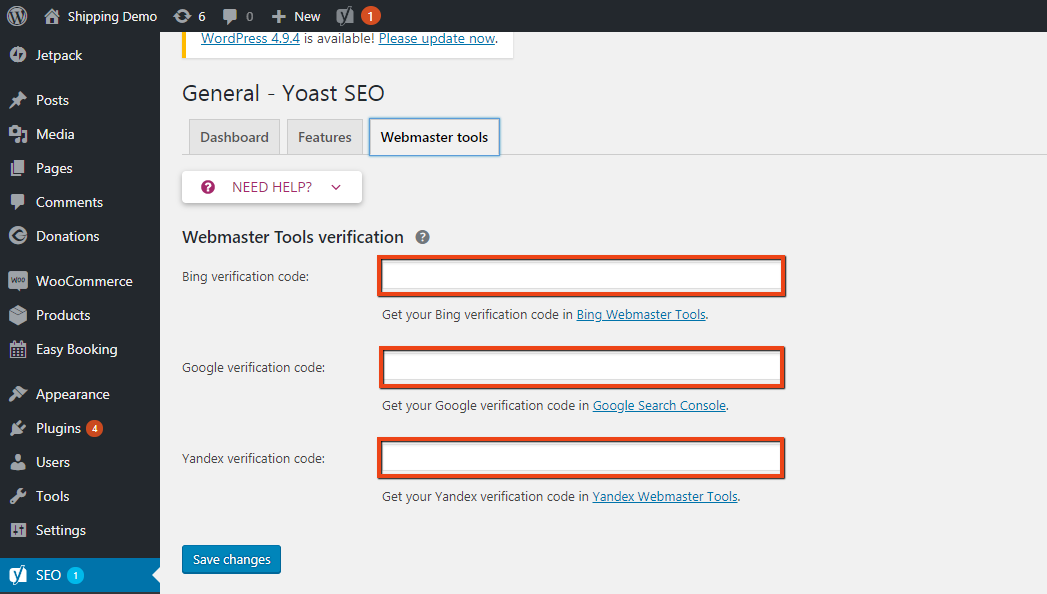
검색 노출
'검색 모양'에는 홈페이지 또는 콘텐츠가 Google 검색에서 어떻게 표시되는지와 관련된 설정이 있습니다. 웹사이트 콘텐츠가 표시되는 방식은 Google에 제출한 XML Sitemap을 기반으로 합니다. 이 제출은 Yoast SEO를 사용하면 쉬워집니다. 여기에서 검색 모양을 설정하는 동안 실제로 웹 사이트의 모든 구성 요소를 확인합니다. 섹션에는 다음이 포함됩니다.
일반 | 콘텐츠 유형 | 미디어 | 분류 | 기록 보관소 | 빵 부스러기 | RSS
일반적인
- 제목 구분 기호

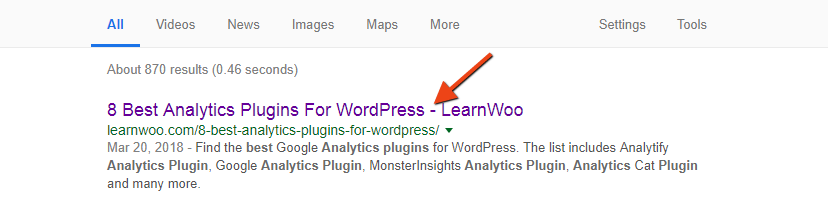
- 홈페이지
이 옵션을 사용하면 SEO 플러그인 내에서 홈페이지 제목과 메타 설명을 쉽게 변경할 수 있습니다.
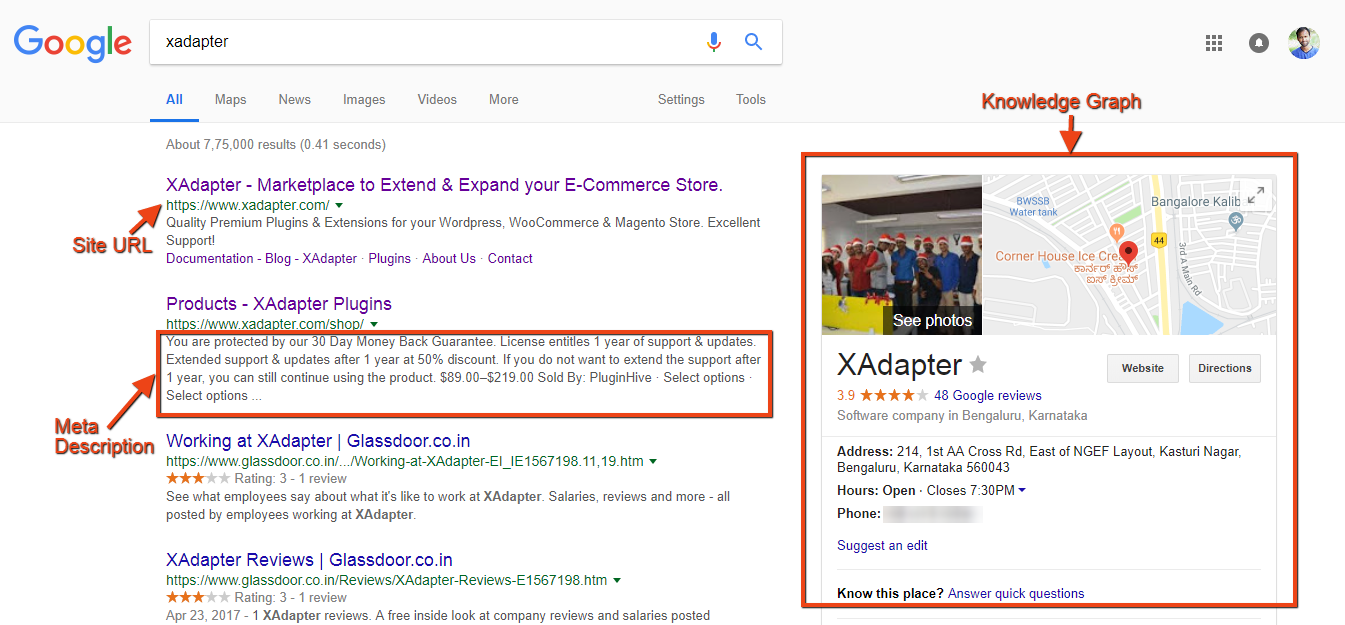
- 지식 정보
앞서 논의한 바와 같이 지식 그래프는 모든 검색 페이지의 오른쪽에 나타납니다. 개인인 경우 이름을 입력할 수 있으며, 회사인 경우 설정 페이지에서 로고와 함께 회사 이름을 포함할 수 있습니다.
콘텐츠 유형
Google 검색에 콘텐츠를 표시할지 여부를 선택할 수 있습니다. 그 외에도 제목 및 메타 설명에 대한 템플릿을 설정할 수 있습니다. 이것은 게시물, 페이지, 기부 양식, 제품 및 사용자 정의 게시물 유형 아카이브 에 사용할 수 있습니다. 너는 할 수있을 것이다:
- 게시물, 페이지, 양식, 제품 및 아카이브 제목에 대한 템플릿 설정
- 그들 모두에 대해 메타 설명 템플릿을 할당하십시오.
- 스니펫 미리보기에서 날짜 를 표시할지 여부를 선택합니다.
- Yoast SEO 메타 박스 표시 또는 숨기기
검색 결과에 콘텐츠가 표시되지 않는다는 것은 기술적으로 해당 콘텐츠에
noindex로봇 메타가 포함되어 XML 사이트맵에서 제외된다는 의미입니다.
미디어
WordPress에서는 웹사이트에 추가된 모든 이미지가 URL로 변환되기 때문에 Yoast는 미디어 첨부 URL을 미디어 자체로 리디렉션할지 여부를 선택할 수 있는 옵션을 제공합니다. 미디어 URL은 관련 정보를 저장하지 않으므로 첨부 파일 자체로 리디렉션하도록 선택할 수 있습니다.

미디어(예: 이미지 또는 비디오)를 WordPress에 업로드하면 미디어가 저장될 뿐만 아니라 첨부 URL이 생성됩니다. 이 첨부 페이지는 매우 비어 있습니다. 여기에는 미디어 항목이 포함되어 있으며 입력한 경우 제목이 있을 수도 있습니다. 그렇기 때문에 이러한 첨부 URL을 절대 사용하지 않는다면 비활성화하고 미디어 항목 자체로 리디렉션하는 것이 좋습니다.
관련 정보가 있고 검색 결과에 미디어 를 표시하려는 경우 옵션을 활성화할 수 있습니다. 이를 통해 다음과 같은 옵션을 얻을 수 있습니다.
- 제목
- 메타 설명
- 미리 보기 조각의 날짜 및
- 미디어 파일도 Yoast SEO Meta Box
분류
분류는 웹사이트 콘텐츠의 더 넓은 섹션을 다룹니다. 이를 Google 검색에 표시하거나 XML 사이트맵에서 제외하도록 선택할 수 있습니다. 아래 스크린샷의 빨간색 상자는 Google에서 색인 생성을 위해 활성화할 수 있는 옵션을 보여줍니다. 또한 각각에 대한 제목 템플릿과 메타 설명 템플릿을 추가할 수 있습니다.
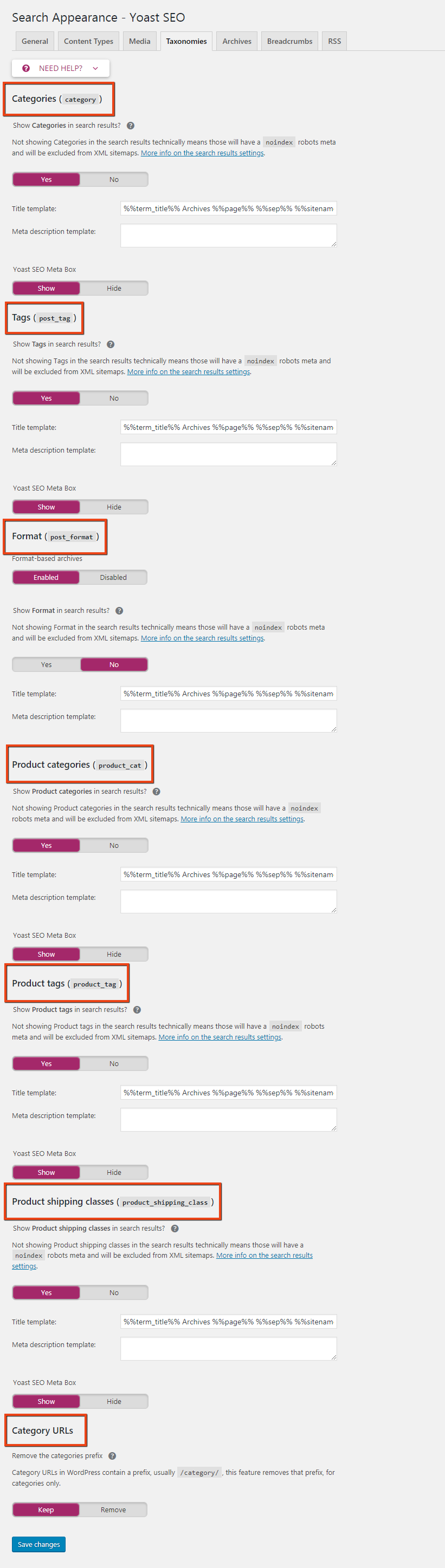
아카이브
이 섹션은 중복 콘텐츠 문제를 억제하는 데 정말 도움이 됩니다. 귀하의 사이트는 중복 콘텐츠로 인해 Google에 의해 차단될 위험이 있습니다. 이러한 일이 발생하지 않도록 하려면 한 콘텐츠를 다른 콘텐츠로 리디렉션하거나 noindex를 추가하여 검색 결과에 나타나지 않도록 팔로우할 수 있습니다. WooCommerce 리디렉션 및 플러그인에 대한 이 기사에서 다양한 리디렉션에 대한 더 많은 통찰력을 찾으십시오.
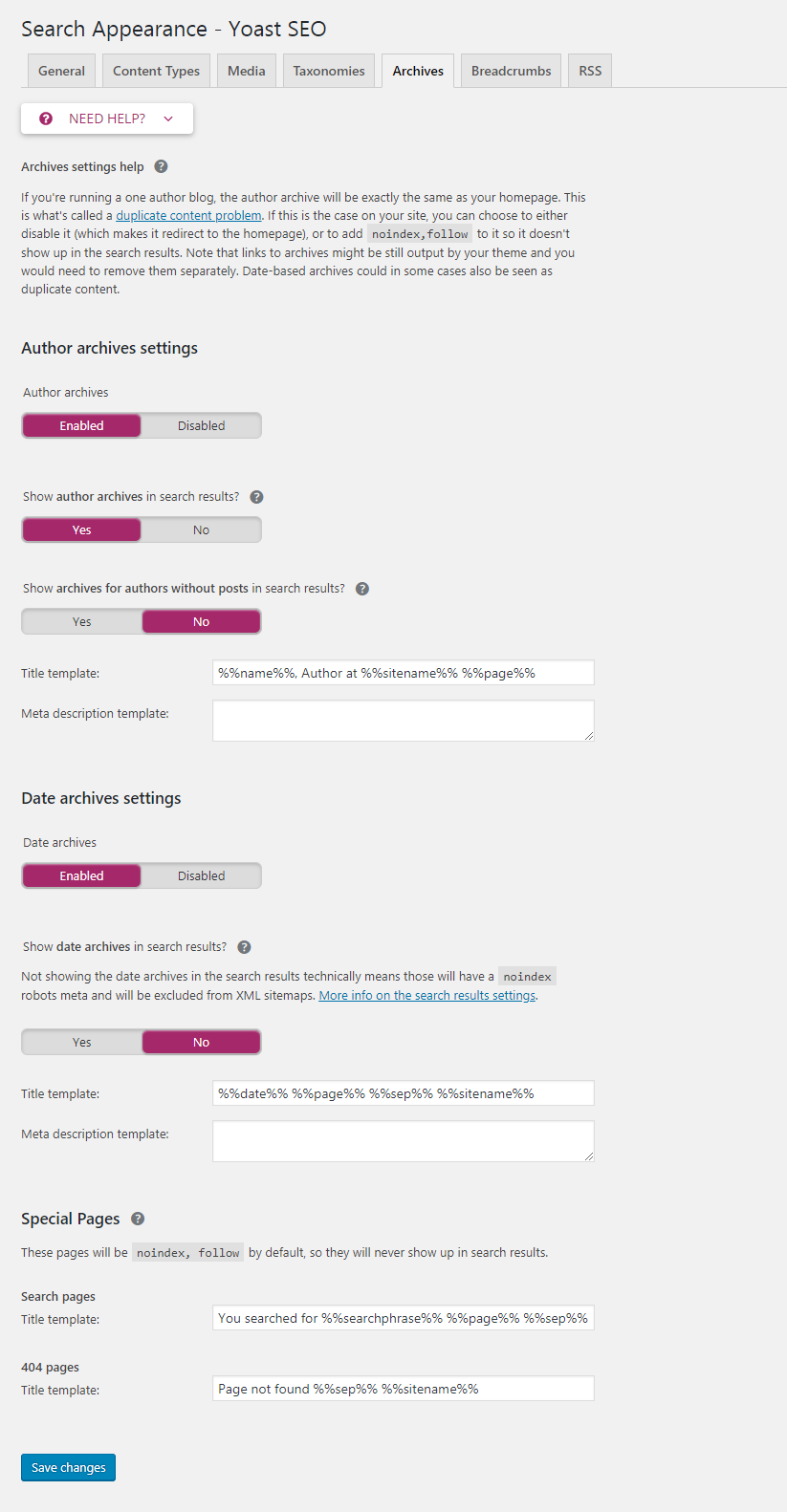
아카이브의 주요 기능은 다음과 같습니다.
- 아카이브 작성자
- 작성자 아카이브가 검색 결과에 표시되는지 여부를 선택할 수 있습니다.
- 아카이브 페이지 및 게시물에 대한 템플릿 제목 및 메타 설명 설정
- 날짜 아카이브
- 특별 페이지
빵 부스러기
헨젤은 그와 그레텔이 숲에 있는 동안 무엇을 했습니까? 그렇습니다. 그는 집으로 돌아가는 길을 찾을 수 있도록 빵 조각을 떨어뜨렸습니다. 따라서 현재 위치를 추적하고 홈 페이지로 돌아가는 개념을 이동 경로라고 합니다. 예를 들어, 이동 경로 설정 페이지에 도달하려면 WordPress 대시보드> SEO> 검색 표시> 이동 경로를 따라야 합니다.
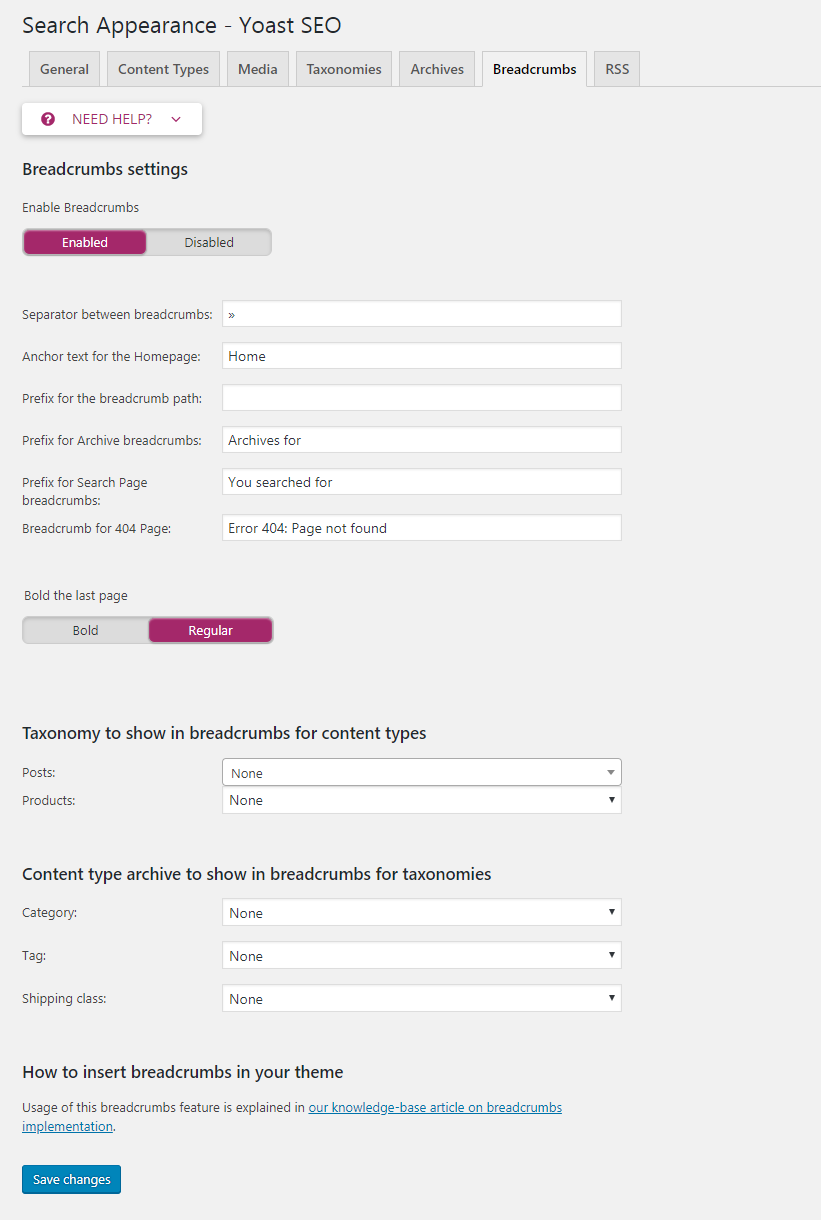
탐색경로를 활성화하면 Google은 특정 게시물, 페이지, 양식 또는 제품의 전체 경로를 표시합니다. 그러나 성공적인 구현을 위해서는 구조화된 데이터가 필요합니다.
RSS
여기에서 RSS 피드에 표시될 기본 콘텐츠를 추가할 수 있습니다. 각 게시물 끝에 표시할 콘텐츠를 추가할 수도 있습니다. 이 외에도 RSS 피드 설정에 추가할 수 있는 몇 가지 유용한 변수가 있습니다.
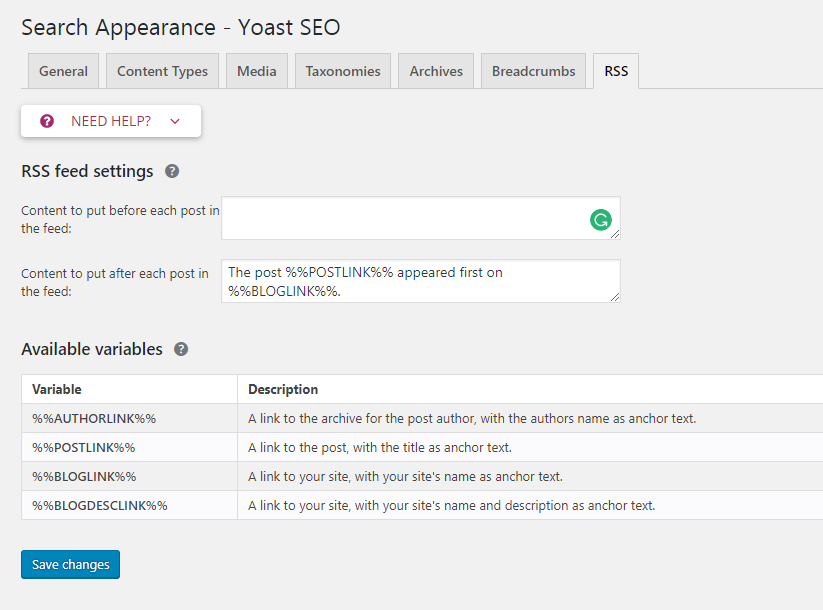
검색 콘솔 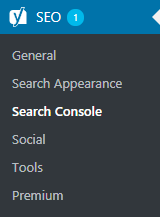
Yoast SEO가 Google Search Console 정보를 사용하도록 허용하려면 여기에 Google 인증 코드를 입력하세요. 이를 얻으려면 Google 인증 코드 받기를 클릭하면 Google 검색 콘솔에 대한 액세스를 허용하라는 메시지가 표시됩니다. 액세스를 허용하면 플러그인에 제공된 상자에 붙여넣어야 하는 인증 코드를 받게 됩니다.

사회의 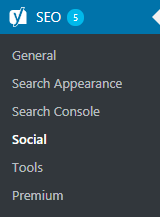
이름에서 알 수 있듯이 여기에서 모든 소셜 미디어 핸들을 Yoast SEO에 추가하십시오. 말할 필요도 없이 구성 마법사 설정 중에 유사한 설정을 보았습니다. 이 섹션은 다음과 같이 세분화됩니다.
계정 | 페이스북 | 트위터 | 핀터레스트 | 구글+
계정에서 회사의 모든 중요한 소셜 계정 또는 개인 계정의 URL을 추가할 수 있습니다.
또한 웹사이트 링크를 사용하여 공유하는 게시물의 미리보기를 사용자 지정할 수 있습니다. 이미지, 제목 및 설명을 추가할 수 있습니다. 이 외에도 이미지가 포함되지 않은 게시물에 대한 기본 이미지를 추가할 수 있습니다.
따라서 언급된 소셜 미디어에서 게시물을 최적화하는 가장 쉬운 방법 중 하나를 얻을 수 있습니다.
도구
이것은 플러그인에서 가장 중요한 섹션 중 하나입니다. 이를 통해 다음을 수행할 수 있습니다.
- 다른 플러그인에서 설정 가져오기 및 재사용을 위해 내보내기
- robots.txt 및 .htaccess와 같은 중요한 SEO 파일 편집
- 콘텐츠의 제목 및 메타 설명 일괄 수정
- 텍스트에 있는 URL의 수를 센다.
다음은 사용 가능한 설정에 대한 분석입니다.
가져오기 및 내보내기 | 파일 편집기 | 대량 편집기 | 텍스트 링크 카운터
- 가져오기 및 내보내기
- 설정 가져오기 : 저장된 SEO 설정이 있는 경우 여기에서 설정을 가져올 수 있습니다.
- 설정 내보내기 : 마찬가지로 이 Yoast의 설정을 다른 웹사이트에 적용하려면 여기에서 설정의 CVS 파일을 내보낼 수 있습니다.
- 다른 SEO 플러그인에서 가져오기 : 또는 이전 SEO 플러그인에서 설정 및 데이터를 가져올 수 있습니다.
- 파일 편집기
- 로봇.txt
- .htaccess 파일
로봇.txt
robots.txt 파일은 검색 엔진 크롤러가 액세스하는 것을 원하지 않는 사이트 부분을 나타내는 루트 파일입니다.
.ht액세스
. htaccess 는 분산 구성 파일이며 Apache가 디렉토리별로 구성 변경을 처리하는 방법입니다. WordPress는 이 파일을 사용하여 Apache가 루트 디렉터리 및 하위 디렉터리에서 파일을 제공하는 방법을 조작합니다.
따라서 Yoast SEO를 사용하면 robots.txt를 직접 편집하거나 추가하고 플러그인 자체에서 언제든지 원하는 페이지의 인덱싱을 중지할 수 있습니다. 또한 기존 .htaccess의 내용을 편집할 수도 있습니다.
- 대량 편집기
- 제목
- 메타 설명
섹션을 사용하면 Yoast SEO 내에서 각 페이지, 게시물 및 제품의 제목과 메타 설명을 일괄 편집할 수 있습니다.
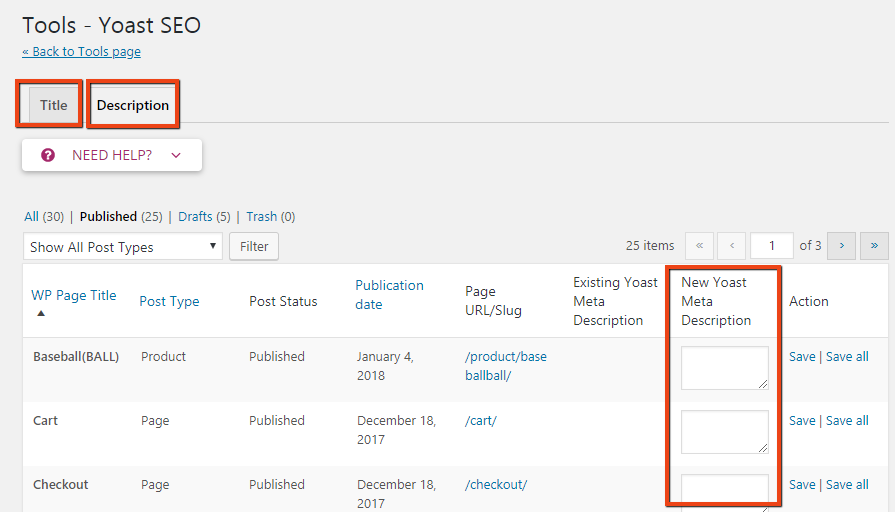
- 텍스트 링크 카운터
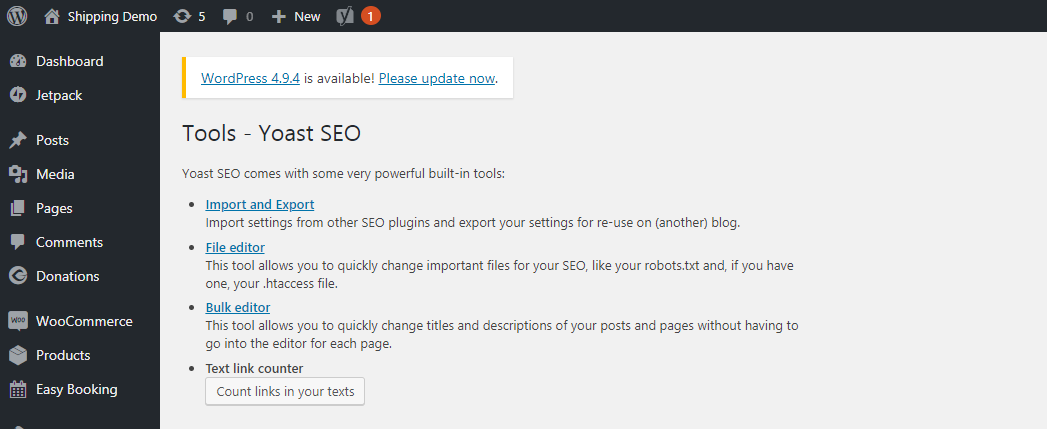
텍스트 링크 카운터를 사용하면 모든 텍스트 콘텐츠의 링크를 계산할 수 있습니다. '텍스트의 링크 계산' 버튼을 클릭하면 기본적으로 링크 수를 세게 됩니다.
프리미엄
프리미엄 옵션을 클릭하면 Yoast SEO 프리미엄을 $89.00에 얻을 수 있습니다.
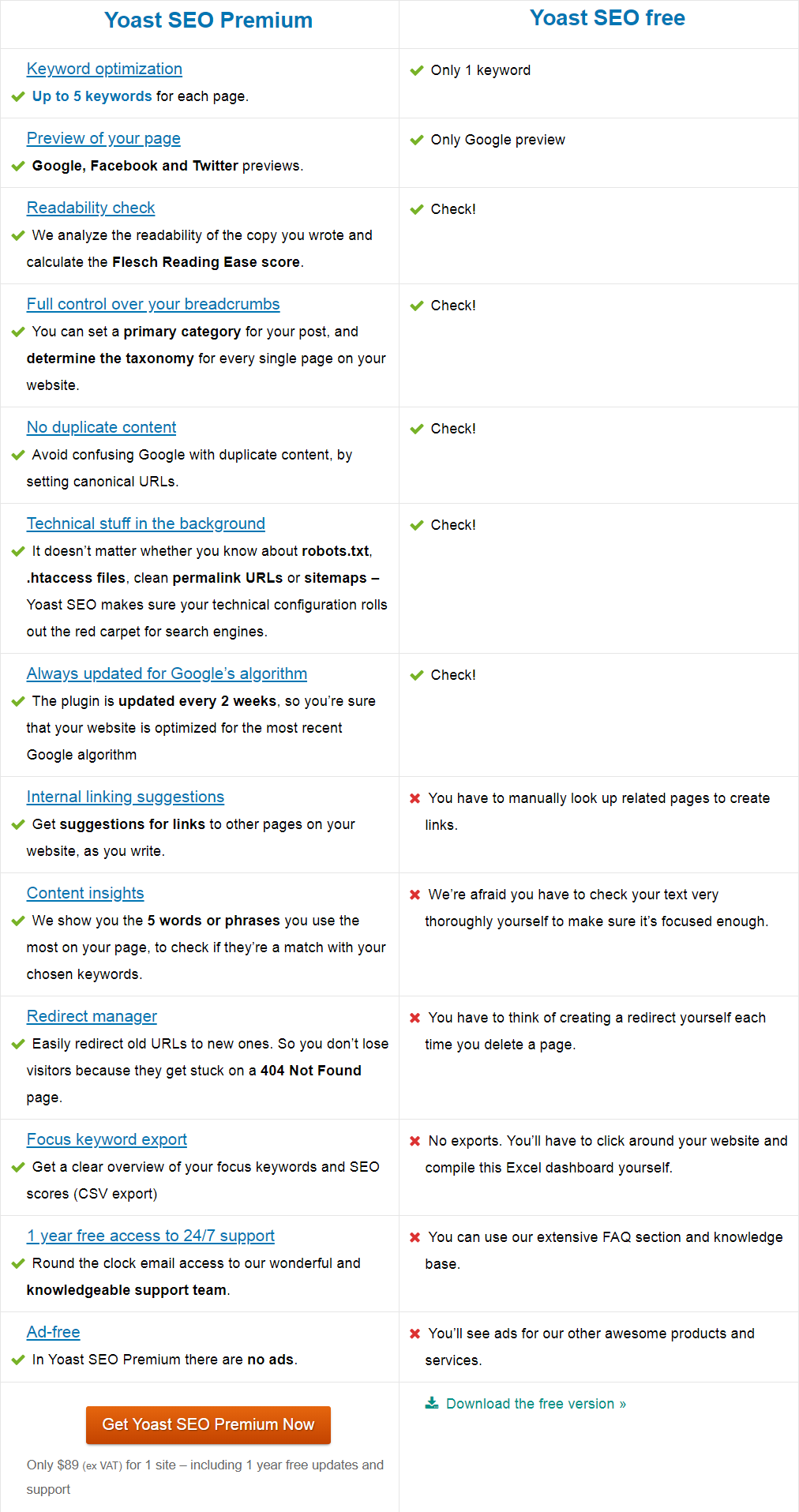
이 공식 차이 표를 기반으로 Yoast SEO Premium으로 이동하도록 선택할 수 있습니다.
마무리
WordPress SEO 도구에 대해 이야기할 때 Yoast SEO 7.1은 확실히 WordPress용 최고의 SEO 플러그인입니다. 페이지 콘텐츠에 대한 SEO 설정은 검색 엔진에서의 가시성을 결정합니다. 그리고 Yoast SEO 설정은 수행하기 가장 쉬운 것 중 하나입니다. 이 외에도 robots.txt 및 .htaccess와 같은 WordPress SEO 도구는 이 SEO 플러그인을 사용하여 직접 편집할 수 있습니다.
또한 Google에서 높은 순위에 오르는 데 도움이 되는 키워드, 단어 수, 백링크 등과 같은 다양한 요소의 필요성에 중점을 둘 것입니다. 그리고 Yoast SEO 7.1은 강력한 골격을 제공하지만 콘텐츠가 100% 검색 엔진 최적화를 달성하려면 적절한 연구와 글쓰기의 형태로 근육과 피부를 추가해야 합니다.
아래 동영상을 확인하세요.
추가 읽기
- WordPress에 대한 SEO 팁
- 최고의 WordPress SEO 플러그인
- WordPress Breadcrumb가 SEO에 중요한 이유는 무엇입니까?